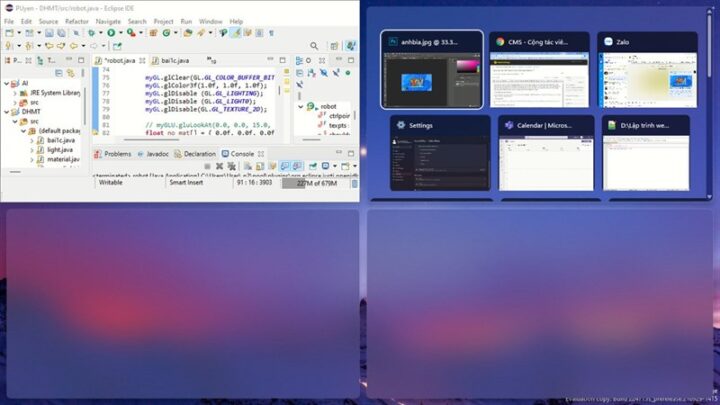
Việc thành thạo cách mở cửa sổ trên máy tính là một kỹ năng cơ bản, giúp người dùng tương tác hiệu quả với hệ điều hành và các ứng dụng. Dù bạn sử dụng máy Mac hay các hệ điều hành khác, khả năng mở, điều hướng và quản lý cửa sổ một cách nhanh chóng sẽ nâng cao đáng kể hiệu suất làm việc. Bài viết này sẽ hướng dẫn chi tiết các phương pháp mở cửa sổ, từ việc khởi động ứng dụng đến việc sử dụng các phím tắt hiệu quả, đồng thời khám phá các tính năng quản lý cửa sổ tiên tiến, giúp bạn tận dụng tối đa giao diện người dùng. Hãy cùng tìm hiểu những mẹo hữu ích để làm chủ thao tác này.
Giới Thiệu Các Loại Phím Bổ Trợ Cơ Bản Trên Máy Tính
Để thực hiện các thao tác mở và quản lý cửa sổ hiệu quả, việc hiểu rõ các phím bổ trợ là vô cùng cần thiết. Các phím này, thường được tìm thấy trên bàn phím, hoạt động như những công cụ hỗ trợ mạnh mẽ khi kết hợp với các phím khác. Trên máy Mac, chúng bao gồm Fn (Function), Control (Ctrl), Option (Alt), Shift, Command (Cmd) và Esc (Escape).
Việc ghi nhớ chức năng của từng phím sẽ giúp bạn dễ dàng thực hiện các lệnh phức tạp hơn. Ví dụ, phím Command thường dùng để thực hiện các lệnh chính trong ứng dụng. Phím Shift thường được sử dụng để mở rộng các lựa chọn hoặc thay đổi chức năng mặc định.
Khi sử dụng phím tắt, bạn cần nhấn và giữ các phím bổ trợ trước, sau đó nhấn phím cuối cùng. Ví dụ, để sử dụng Command-C (sao chép), bạn nhấn giữ phím Command, sau đó nhấn phím C, rồi nhả cả hai phím. Điều này đảm bảo rằng hệ thống nhận diện đúng tổ hợp lệnh.
Các phím hàng trên cùng của nhiều bàn phím Apple thường có các chức năng đặc biệt. Chúng có thể điều chỉnh độ sáng màn hình, âm lượng hoặc truy cập Mission Control. Để sử dụng chúng như các phím chức năng tiêu chuẩn (F1, F2), bạn cần kết hợp với phím Fn hoặc biểu tượng quả địa cầu.
Một số phím chức năng còn có thể kết hợp với phím Option để nhanh chóng mở các cài đặt hệ thống liên quan. Điều này giúp tiết kiệm thời gian và tăng cường khả năng truy cập nhanh vào các tùy chỉnh. Sự linh hoạt trong việc sử dụng các phím bổ trợ là chìa khóa để tối ưu hóa trải nghiệm người dùng.
Cách Mở Cửa Sổ Ứng Dụng Mới và Tab Mới
Mở cửa sổ là bước đầu tiên để tương tác với mọi ứng dụng và tài liệu trên máy tính. Có nhiều phương pháp để thực hiện điều này, từ việc sử dụng biểu tượng trên thanh Dock đến các phím tắt chuyên dụng. Việc lựa chọn phương pháp phù hợp sẽ phụ thuộc vào ngữ cảnh và sở thích cá nhân của bạn.
Khởi Động Ứng Dụng Từ Dock/Taskbar
Đây là một trong những phương pháp phổ biến và trực quan nhất để mở một cửa sổ ứng dụng. Trên máy Mac, Dock chứa các biểu tượng ứng dụng thường dùng. Bạn chỉ cần nhấp vào biểu tượng ứng dụng mong muốn. Một cửa sổ mới của ứng dụng đó sẽ xuất hiện trên màn hình.
Tương tự, trên hệ điều hành Windows, bạn có thể nhấp vào biểu tượng ứng dụng trên thanh Taskbar. Nếu ứng dụng đã mở, một cửa sổ mới có thể được tạo bằng cách nhấp chuột phải vào biểu tượng và chọn “New window” (Cửa sổ mới) hoặc “Open a new window” (Mở cửa sổ mới). Phương pháp này đặc biệt tiện lợi cho các ứng dụng bạn sử dụng thường xuyên.
Sử Dụng Spotlight/Tìm Kiếm Windows để Mở Ứng Dụng
Công cụ tìm kiếm hệ thống là một cách mạnh mẽ để khởi chạy ứng dụng, đặc biệt khi bạn không thấy biểu tượng trên Dock hoặc Taskbar. Trên máy Mac, bạn có thể nhấn Command–Thanh dấu cách để mở Spotlight. Sau đó, chỉ cần gõ tên ứng dụng bạn muốn mở.
Khi ứng dụng xuất hiện trong kết quả tìm kiếm, nhấn Enter để mở nó. Trên Windows, phím logo Windows hoặc nút Start sẽ mở thanh tìm kiếm. Đây là một phương pháp nhanh chóng và hiệu quả, giúp bạn truy cập bất kỳ ứng dụng nào mà không cần phải duyệt qua các thư mục.
Mở Cửa Sổ Finder/File Explorer Mới
Quản lý tệp tin là một phần quan trọng trong việc sử dụng máy tính. Để mở một cửa sổ Finder mới trên máy Mac, bạn có thể nhấn tổ hợp phím Command-N. Thao tác này sẽ tạo ra một cửa sổ Finder trống mới.
Cửa sổ này cho phép bạn duyệt qua các thư mục, tệp tin và ổ đĩa trên máy tính của mình. Trên Windows, bạn có thể mở File Explorer bằng cách nhấn phím logo Windows + E. Việc có thể mở nhiều cửa sổ Finder hoặc File Explorer giúp việc di chuyển và sắp xếp tệp tin trở nên dễ dàng hơn.
Mở Tab Mới Trong Trình Duyệt và Ứng Dụng
Trong nhiều ứng dụng hiện đại, việc sử dụng tab đã trở nên phổ biến, cho phép bạn quản lý nhiều tác vụ trong một cửa sổ duy nhất. Để mở một tab mới trong trình duyệt web hoặc các ứng dụng hỗ trợ tab (như Finder trên Mac), bạn có thể nhấn Command-T. Thao tác này sẽ ngay lập tức thêm một tab mới bên cạnh các tab hiện có.
Tính năng này giúp bạn duy trì một không gian làm việc gọn gàng hơn, tránh việc phải mở quá nhiều cửa sổ riêng biệt. Bạn có thể chuyển đổi giữa các tab một cách dễ dàng, giữ cho các tác vụ liên quan được nhóm lại với nhau. Việc sử dụng tab cũng góp phần giảm bớt sự lộn xộn trên màn hình.
Quản Lý và Điều Hướng Cửa Sổ Hiệu Quả
Sau khi đã biết cách mở cửa sổ trên máy tính, việc quản lý chúng một cách hiệu quả là chìa khóa để duy trì năng suất cao. Quản lý cửa sổ không chỉ là việc sắp xếp chúng trên màn hình, mà còn bao gồm các thao tác đóng, thu nhỏ, phóng to và chuyển đổi giữa các ứng dụng.
Chuyển Đổi Giữa Các Cửa Sổ và Ứng Dụng
Khi làm việc với nhiều ứng dụng và cửa sổ cùng lúc, khả năng chuyển đổi nhanh chóng là rất quan trọng. Trên máy Mac, bạn có thể nhấn Command-Tab để chuyển sang ứng dụng được sử dụng gần đây nhất. Việc giữ phím Command và liên tục nhấn Tab sẽ giúp bạn duyệt qua tất cả các ứng dụng đang mở.
Để chuyển đổi giữa các cửa sổ của cùng một ứng dụng, hãy nhấn Command–Dấu huyền (`). Thao tác này rất hữu ích khi bạn có nhiều tài liệu hoặc dự án mở trong một ứng dụng duy nhất. Kỹ năng này giúp bạn duy trì luồng công việc mà không cần dùng chuột.
Thu Nhỏ, Phóng To và Đóng Cửa Sổ
Các thao tác cơ bản này giúp bạn kiểm soát không gian màn hình của mình. Để thu nhỏ một cửa sổ vào Dock trên máy Mac, bạn có thể nhấn Command-M. Nếu muốn thu nhỏ tất cả các cửa sổ của ứng dụng hiện tại, hãy sử dụng Option-Command-M.
Để đóng cửa sổ trước, bạn nhấn Command-W. Nếu muốn đóng tất cả các cửa sổ của một ứng dụng, hãy nhấn Option-Command-W. Trong trường hợp một ứng dụng bị treo, bạn có thể buộc thoát bằng Option-Command-Esc. Những phím tắt này giúp bạn duy trì sự gọn gàng và ổn định của hệ thống.
Sử Dụng Chế Độ Toàn Màn Hình
Chế độ toàn màn hình giúp bạn tập trung hoàn toàn vào một tác vụ duy nhất. Để bật hoặc tắt chế độ toàn màn hình cho một ứng dụng trên máy Mac (nếu ứng dụng hỗ trợ), bạn có thể nhấn Control-Command-F. Thao tác này sẽ mở rộng ứng dụng ra toàn bộ màn hình.
Khi ở chế độ toàn màn hình, mọi yếu tố gây xao nhãng khác sẽ được ẩn đi. Điều này đặc biệt hữu ích khi bạn đang đọc, viết hoặc chỉnh sửa tài liệu cần sự tập trung cao độ. Để thoát khỏi chế độ này, bạn chỉ cần nhấn lại tổ hợp phím đó.
Mở Cửa Sổ Chức Năng Hệ Thống và Trợ Năng
Bên cạnh việc mở cửa sổ ứng dụng thông thường, máy tính còn cung cấp các phím tắt để truy cập nhanh vào các cửa sổ chức năng hệ thống hoặc các tính năng trợ năng. Việc này giúp người dùng tùy chỉnh và kiểm soát trải nghiệm sử dụng máy tính của mình.
Truy Cập Cài Đặt Hệ Thống và Tùy Chọn Ứng Dụng
Để mở cài đặt (tùy chọn) cho ứng dụng hiện tại trên máy Mac, bạn có thể nhấn Command–Dấu phẩy (,). Đây là một phím tắt rất tiện lợi để điều chỉnh các thiết lập của ứng dụng mà không cần phải tìm kiếm trong menu. Mỗi ứng dụng đều có các cài đặt riêng.
Đối với cài đặt hệ thống chung, bạn có thể tìm kiếm trong Spotlight. Các phím tắt như Option–Tăng độ sáng hoặc Option–Tăng âm lượng cũng sẽ mở trực tiếp cài đặt màn hình hoặc âm thanh. Những phím tắt này giúp bạn nhanh chóng tùy chỉnh các thiết lập quan trọng của hệ thống.
Mở Các Thư Mục Đặc Biệt (Tài liệu, Tải về, Desktop)
Truy cập nhanh vào các thư mục thường dùng là một yếu tố quan trọng để quản lý tệp tin hiệu quả. Trên Finder của máy Mac, có nhiều phím tắt để mở các thư mục này. Ví dụ, Shift-Command-O sẽ mở thư mục Tài liệu.
Để mở thư mục Màn hình nền, bạn nhấn Shift-Command-D. Thư mục Tải về có thể được mở bằng Option-Command-L. Những phím tắt này giúp bạn tiết kiệm thời gian đáng kể, đặc biệt khi bạn cần truy cập thường xuyên vào các vị trí lưu trữ cụ thể.
Sử Dụng Phím Tắt Trợ Năng
Các phím tắt trợ năng được thiết kế để hỗ trợ người dùng có nhu cầu đặc biệt, nhưng chúng cũng hữu ích cho mọi người trong việc tối ưu hóa trải nghiệm. Để thay đổi tiêu điểm bàn phím, bạn có thể sử dụng Control-F2 để di chuyển tiêu điểm đến thanh menu hoặc Control-F3 để di chuyển đến Dock.
Một số phím tắt trợ năng trực quan khác bao gồm Control-Option-Command-8 để đảo ngược màu sắc màn hình. Các phím Control-Option-Command-Dấu phẩy (,) và Control-Option-Command-Dấu chấm (.) giúp giảm và tăng độ tương phản. Những tính năng này cải thiện khả năng đọc và tương tác.
Tối Ưu Hóa Quản Lý Cửa Sổ Để Tăng Năng Suất
Việc thành thạo các phím tắt để mở cửa sổ trên máy tính chỉ là một phần của bức tranh lớn hơn về quản lý không gian làm việc. Để thực sự tối ưu hóa năng suất, bạn cần áp dụng các chiến lược quản lý cửa sổ thông minh, giúp công việc diễn ra suôn sẻ và ít gián đoạn hơn.
Tối Ưu Hóa Không Gian Làm Việc Với Mission Control
Mission Control trên máy Mac là một công cụ mạnh mẽ để xem tổng quan tất cả các cửa sổ và không gian làm việc (Desktops) của bạn. Để mở Mission Control, bạn có thể nhấn Control–Mũi tên lên. Nó cho phép bạn nhanh chóng chuyển đổi giữa các ứng dụng và các màn hình ảo.
Sử dụng nhiều không gian làm việc giúp bạn phân chia các dự án hoặc loại công việc khác nhau. Bạn có thể kéo các cửa sổ từ không gian này sang không gian khác, tạo ra một môi trường làm việc có tổ chức hơn. Điều này giảm thiểu sự lộn xộn và tăng cường khả năng tập trung.
Cá Nhân Hóa Phím Tắt
Hệ điều hành hiện đại cho phép bạn tùy chỉnh phím tắt để phù hợp với nhu cầu cá nhân. Trên máy Mac, bạn có thể truy cập Cài đặt hệ thống > Bàn phím > Phím tắt để thêm hoặc thay đổi các tổ hợp phím. Việc tạo phím tắt cho các tác vụ thường xuyên sẽ giúp bạn tiết kiệm thời gian đáng kể.
Ví dụ, nếu bạn thường xuyên mở một ứng dụng cụ thể không có phím tắt mặc định, bạn có thể gán một tổ hợp phím cho nó. Cá nhân hóa giúp các thao tác trở nên tự nhiên hơn và phù hợp với thói quen sử dụng của bạn. Điều này biến máy tính thành một công cụ làm việc hiệu quả hơn.
Phục Hồi Và Xếp Chồng Cửa Sổ
Khả năng phục hồi các cửa sổ đã đóng hoặc xếp chồng chúng cạnh nhau là một tính năng hữu ích. Trong nhiều ứng dụng, Command-Z (Hoàn tác) có thể giúp bạn khôi phục một số thao tác trước đó. Đối với các cửa sổ đã đóng, một số trình duyệt web cho phép bạn mở lại các tab gần đây nhất.
Trên máy Mac, bạn có thể xếp hai cửa sổ cạnh nhau bằng cách giữ phím Option khi nhấp vào nút phóng to màu xanh lá cây ở góc trên bên trái cửa sổ. Tính năng này giúp tối ưu hóa không gian màn hình khi bạn cần so sánh hoặc làm việc với hai tài liệu cùng lúc.
Với những kiến thức về cách mở cửa sổ trên máy tính đã được cung cấp, bạn có thể tự tin hơn trong việc điều khiển và quản lý không gian làm việc của mình. Từ việc sử dụng các phím tắt cơ bản đến áp dụng các chiến lược quản lý cửa sổ tiên tiến, mỗi mẹo nhỏ đều góp phần tăng cường hiệu quả công việc. Việc thành thạo các thao tác này không chỉ giúp tiết kiệm thời gian mà còn mang lại trải nghiệm sử dụng máy tính mượt mà, chuyên nghiệp hơn. Hãy luyện tập thường xuyên để biến những phím tắt này thành bản năng, từ đó tối ưu hóa năng suất cá nhân.
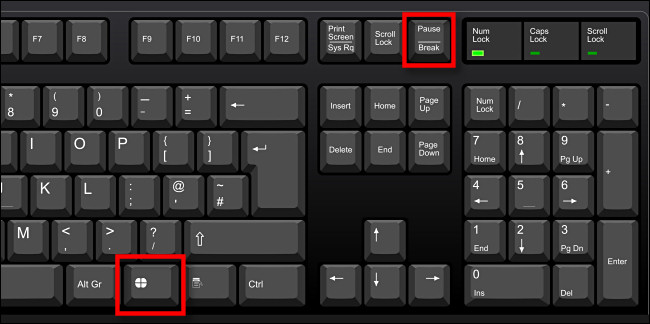
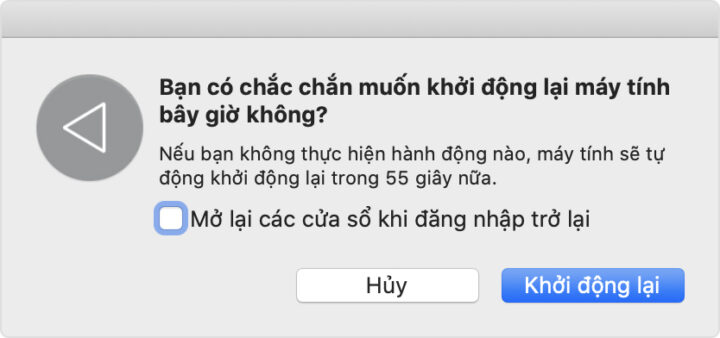
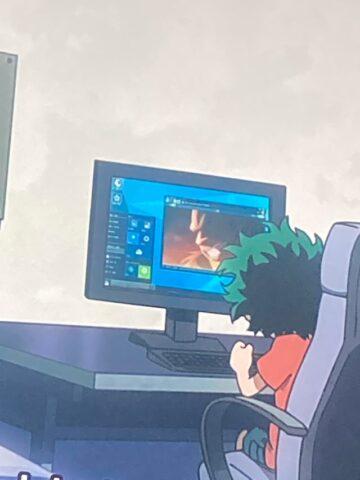
Ngày Cập Nhật Mới Nhất: Tháng 10 25, 2025 by Cơ khí Quốc Cường

Chuyên gia cơ khí chính xác tại Cơ khí Quốc Cường – là một trong những công ty hàng đầu Việt Nam chuyên sâu về sản xuất, gia công cơ khí.
